修復 21 個常見 iPhone 問題的指南
iPhone 用戶在更新到新 iOS、將數據從舊 iPhone 傳輸到新 iPhone、越獄或在其設備上啟動任何新應用程序時會遇到各種類型的問題。 硬件/軟件導致 iPhone 問題的原因可能有很多,甚至與 iOS 中的一些錯誤有關,而這些錯誤只需要修復。
在這裡,我們為您整理了 21 個最常見的 iPhone 問題及其修復方法。
一,iPhone 白屏死機
升級失敗、越獄或硬件問題都可能導致 iPhone 白屏死機。 您可以重新啟動設備。 如果未能解決問題,請硬重置(恢復出廠設置)您的 iPhone。 如果硬重置也不起作用,請以 DFU(設備固件升級)模式啟動 iPhone。
但請記住,在 DFU 模式下硬休息和啟動都會清除 iPhone 上的所有設置和數據。 如果您遇到 iPhone 卡在白屏並且您沒有 iCloud 或 iTunes 備份的情況,那麼,首先通過 Date Recovery for iPhone 恢復您的完整數據。 接下來使用硬重置或 DFU 模式修復 iPhone 白屏。

二,升級或越獄後丟失 iPhone 數據
通常在 iPhone 越獄或更新到新版本後,您往往會丟失 iPhone 視頻、照片、聯繫人和消息等。在任何此類 iPhone 數據丟失的情況下,iCloud 和 iTunes 備份都可以作為救援。 但是,如果您想有選擇地恢復某些類型的數據,例如僅照片或視頻或聊天消息等,
FonePaw Data Recovery for iPhone 是最好的自助軟件。 您可以有選擇地恢復您需要的 iPhone 數據,而不是通過 iTunes/iCloud 完全恢復
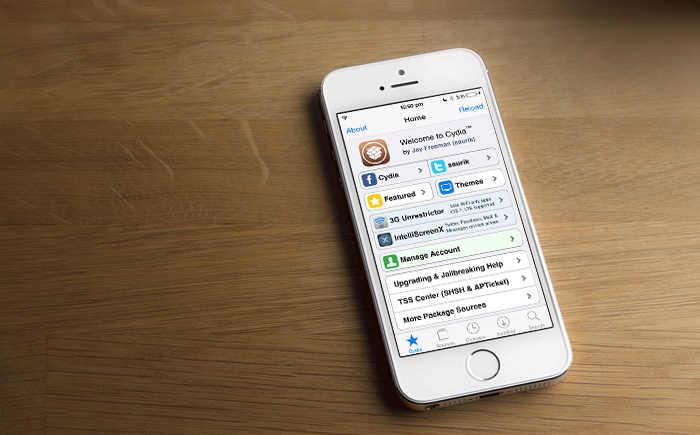
三,損壞的 iPhone
將一杯水灑在您的 iPhone 上或不小心將其掉入游泳池!
水損壞的 iPhone 可能會或可能不會打開。 丟失 iPhone 數據的可能性也很高。 甚至 Apple 也不在其一年保修中涵蓋液體損壞。
用毛巾擦乾並取出 SIM 卡。 不要插入或打開它。 也可以用矽膠袋放置兩天左右晾乾。
不幸的是,iPhone 中的水或任何其他液體會導致 iPhone 數據丟失。 不要恐慌。 您可以從 iCloud 或 iTunes 備份中恢復丟失的照片、視頻、音頻、聯繫人等。 如果無法從備份恢復,請使用適用於 iPhone 的 Stellar Data Recovery。

四,iPhone 電池壽命問題
iPhone 電池快速耗盡是全球 iPhone 用戶最常見的問題之一。 電池壽命問題通常在 iOS 升級後遇到。 iPhone 電池性能不佳可以通過恢復出廠設置來解決,控制消耗高電池的應用程序的使用,如優步、谷歌地圖、YouTube 等。還可以卸載 Facebook 和 YouTube 等應用程序,通過 Safari 訪問它們也可以大大節省你的 iPhone 電池。
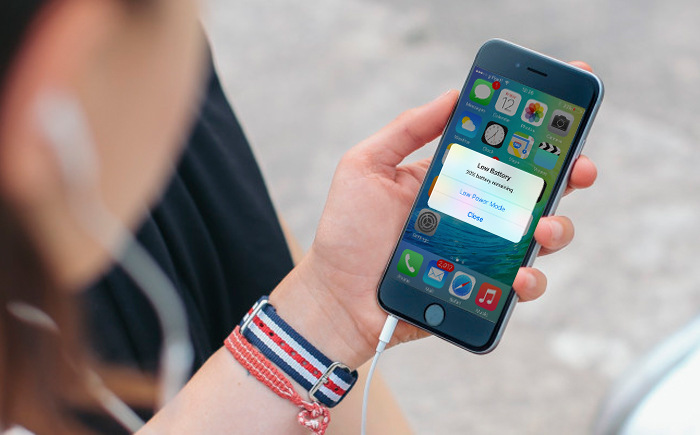
五,iPhone 黑屏
iPhone 掉落、灑水、更新應用程序、惡意軟件、壞固件、越獄等,都可能是 iPhone 黑屏的原因。
要解決此問題,請先為 iPhone 完全充電以排除任何電池問題。
如果問題仍然存在,請通過 iTunes 將 iPhone 恢復為出廠設置,但這也會導致 iPhone 數據丟失。 如果您沒有備份,請考慮使用 Passvers iOS 系統修復 從設備中恢復丟失的照片、視頻、音樂、消息、聊天記錄、聯繫人等。

六,iPhone 過熱
您是否遇到過“iPhone 需要先冷卻才能使用”之類的消息? 關於 iPhone 過熱到爆炸程度的投訴並不新鮮。 要修復過熱的 iPhone,請先將熱設備帶到涼爽的環境中,遠離熱源或陽光直射。 取下 iPhone 手機殼,有時停止使用或最好將其關閉幾分鐘。 您也可以嘗試在 iPhone 上“重置所有設置”來解決過熱問題。 更新到新的 iOS 有時也可以解決問題。
七,iPhone 相機膠卷崩潰
相機膠卷崩潰會導致 iPhone 中存儲的數百張照片丟失。 您無法對設備中現有的照片或視頻執行任何操作。 將 iPhone 恢復為出廠設置是修復相機膠卷崩潰的唯一方法。 但是,恢復出廠設置會導致照片、視頻、筆記、聯繫人、聊天消息等完全丟失。因此,請確保在修復相機膠卷問題之前進行備份,否則
適用於 iPhone 的 Stellar Data Recovery 是找回丟失數據的唯一補救措施。
八,iTunes 錯誤 3194
您在嘗試恢復或升級 iPhone 時遇到 iTunes 錯誤 3194。 這可能是因為固件版本錯誤,您正在安裝的 iOS 版本未經 Apple 批准,或者您正在使用越獄實用程序升級 iPhone。
但是,這可以通過更改系統的主機文件來解決。 您也可以恢復出廠設置以修復 iTunes 錯誤 3194。如果數據丟失且沒有備份,請使用 Stellar Data Recovery for iPhone 來恢復所有丟失的數據。
九,忘記 iPhone 密碼或 iPhone 已禁用
是的,您可以忘記您的 iPhone 密碼。 因此,您多次嘗試嘗試解鎖您的設備。 您的 iPhone 被禁用,要求在 5、15、20 分鐘等後重試。 要解鎖已禁用的 iPhone,請重置設備並設置新密碼。 通過 iTunes 或 iCloud 恢復 iPhone 來擦除舊密碼。 您還可以使用恢復模式來修復已禁用的 iPhone。
修復禁用 iPhone 的過程會導致數據完全丟失,包括所有密碼、照片、視頻、音樂、Safari 書籤、聯繫人、應用程序、相機膠卷、聊天等。因此,從 iCloud 備份中恢復所有數據或使用 iPhone 恢復軟件之前 解決問題。

十,iPhone 卡在 Apple 標誌上
您的 iPhone 卡在 Apple 徽標上的原因可能有多種,例如 iPhone 越獄、iOS 更新失敗、從備份中檢索數據期間、硬件問題、刪除某些 iOS 文件等。
您可以通過重啟 iPhone、進行硬重置或將設備置於恢復模式來解決此問題。 請記住,硬重置會導致您的 iPhone 數據完全丟失。 您可以從備份中恢復丟失的數據,否則請使用 iPhone 數據恢復解決方案。
十一,iPhone 應用程序凍結或意外退出
iPhone 應用程序可能會在使用時或剛啟動後凍結。 這可能是因為您的 iOS 版本不支持該應用程序或該應用程序未正確安裝在您的設備上。 如果任何 iPhone 應用程序凍結、停止響應或意外退出,請關閉該應用程序,重新啟動您的設備,然後再次檢查該應用程序是否正常運行。 有時從應用商店重新安裝最新版本的應用程序也可以解決 iPhone 問題。
十二,應用程序無法在 iOS 11 中運行
您已更新至 iOS 11,但應用程序無法運行? Apple 已通過 iOS 11 從 32 位應用程序切換到 64 位應用程序。因此所有 32 位應用程序都將拒絕在您的設備上運行。 在設置下檢查您的哪些應用程序已過時。
點擊 32 位應用程序訪問 App Store,檢查該應用程序是否有更新版本和可用更新。 如果沒有,那麼很遺憾,您對此無能為力。 只需從您的 iPhone 中刪除 32 位應用程序,然後可能會尋找類似應用程序的替代品。
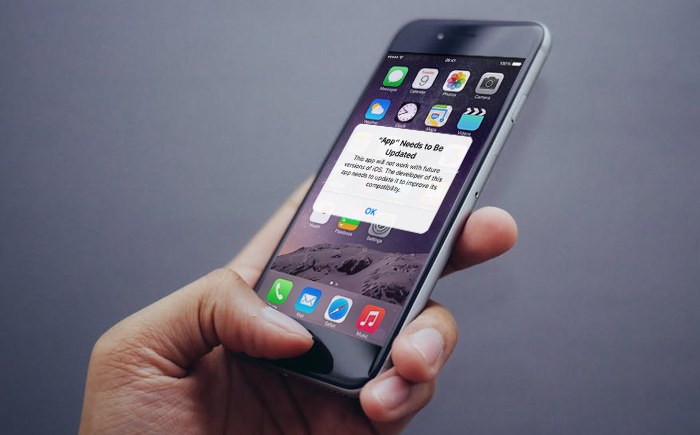
十三,接近傳感器不工作
如果您的 iPhone 顯示屏在通話過程中亮起,則表示接近傳感器不工作。 這也可能導致觸摸屏出現問題。 iPhone 中的接近中心故障可能是製造缺陷或軟件問題。 更換 iPhone 屏幕後也可能出現此問題。 要解決重啟 iPhone 的問題,請重啟或執行恢復出廠設置。 您還可以在 DFU 模式下使用 iTunes 恢復 iPhone 以修復接近傳感器問題。 但在執行這些任務之前,請務必在 iCloud 和 iTunes 中進行備份。

十四,iPhone 觸摸屏不工作
如果您的 iPhone 觸摸屏不工作,請確保屏幕清潔乾燥。 接下來,重新啟動 iPhone,觸摸屏應該可以工作了。 如果沒有,請清除緩存數據並釋放 iOS 存儲空間。
如果屏幕損壞、破裂或 iPhone 掉落,請將設備送至授權的 Apple 服務中心

十五,iPhone 錯誤 56
iPhone 錯誤 56 通常發生在通過 iTunes 恢復設備時。 這可能是因為硬件問題或軟件衝突。 要修復錯誤 56,請使用另一根 USB 數據線,嘗試使用另一個端口,或在其他計算機上恢復您的 iPhone。 在通過 iTunes 執行升級或恢復之前,還要關閉 iPhone 上的所有第三方軟件,如游戲、殺毒軟件等。
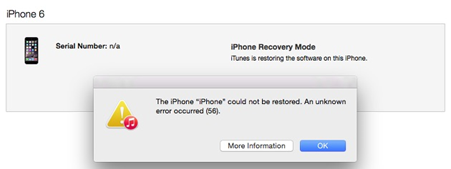
如果仍未修復,請在 DFU 模式下恢復 iPhone。 由於此方法會刪除 iPhone 上的所有數據,因此請在通過 DFU 模式恢復之前備份您的設備。 萬一不幸的數據丟失事件使用
適用於 iPhone 的 Stellar Data Recovery 可找回丟失或刪除的聯繫人、消息、照片、視頻、聊天等。
十六,iPhone X 屏幕在寒冷天氣變得無響應
寒冷國家的用戶報告了多起 iPhone X 屏幕在寒冷天氣下無響應的事件。 儘管 Apple 已宣布將很快推出軟件更新來解決該問題。 直到那時嘗試鎖定和解鎖 iPhone,因為它已經幫助一些人解決了問題。
十七,iPhone 錯誤 53
配備指紋掃描儀的 iPhone 型號經常遇到錯誤 53。當用戶嘗試通過 iTunes 恢復他們的設備並且設備未通過 Apple 的安全測試時,就會發生這種情況。 通過將 iPhone 恢復到最新的 iOS 版本來修復錯誤 53。
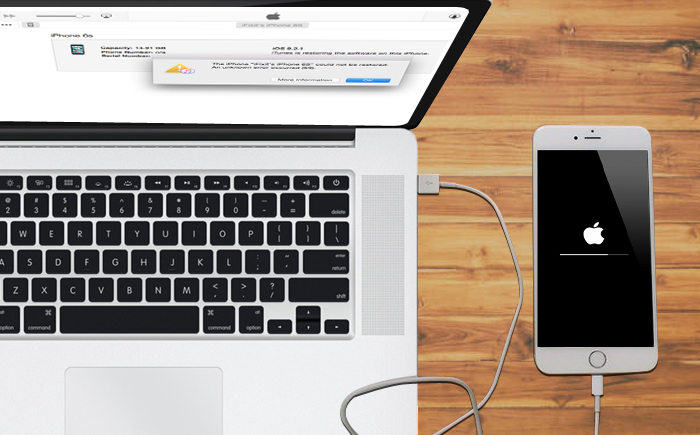
十八,面容 ID 不工作
iPhone X 中的面容 ID 功能使您無需輸入密碼即可訪問您的設備、應用商店和 iTunes 等。 iOS 升級後 Face ID 失敗的投訴很常見。 重啟 iPhone 或簡單地關閉/打開設備以使 Face ID 正常工作。 如果這些都不起作用,請在“設置”下重置 Face ID。 如果仍然無法修復 iPhone X Face ID,請聯繫 Apple 中心。也可以嘗試使用:Passvers iPhone 解鎖大師
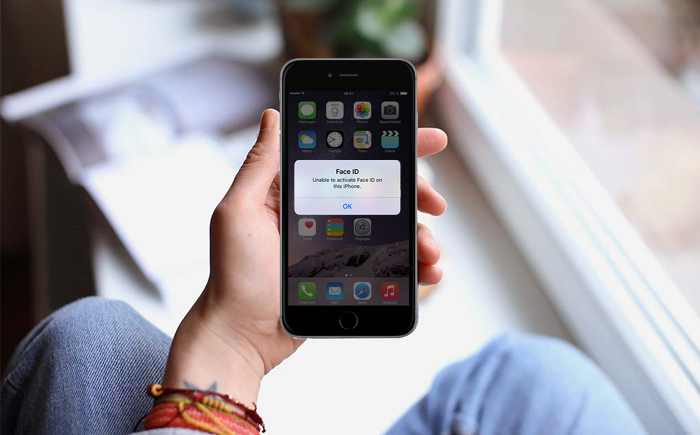
十九,iPhone 揚聲器不工作
如果您沒有聽到 iPhone 的聲音,請先確保設備未處於靜音模式、音量按鈕已全部打開並且藍牙已關閉。 如果您仍然聽不到聲音或出現失真的聲音,請打開任何有音樂的應用程序並使用滑塊或音量按鈕設置音量。
您還可以重啟設備,因為重啟可以解決許多電話問題。 如果都不起作用,則問題可能出在硬件上。 您的 iPhone 揚聲器需要更換或維修。
二十,iPhone 藍牙問題
藍牙連接失敗或無法將 iPhone 與藍牙設備配對是另一個常見的 iPhone 問題。 最初的簡單破解是轉到“設置”,關閉然後打開藍牙並重新啟動您的設備。 您還可以切換飛行模式。
如果這不能解決問題,請轉到“設置”>“藍牙”,選擇“忘記此設備”,然後再次嘗試配對。 更新到較新的 iOS 版本通常也可以解決問題。
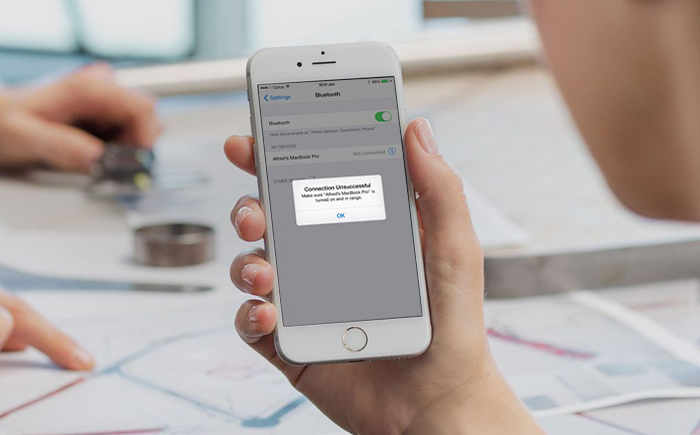
二十一,iPhone 無法連接到 Wi-Fi
更新到 iOS 11 後,用戶抱怨他們的 iPhone 不再連接到他們的個人 Wi-Fi 網絡。
最初的解決方案是重啟您的 iPhone 並檢查 Wi-Fi 連接。 確保路由器工作正常並更新到最新固件。 它還應該支持蘋果產品。 如果問題未解決,請在 iPhone 的設置下嘗試“重置網絡設置”後嘗試連接 Wi-Fi。
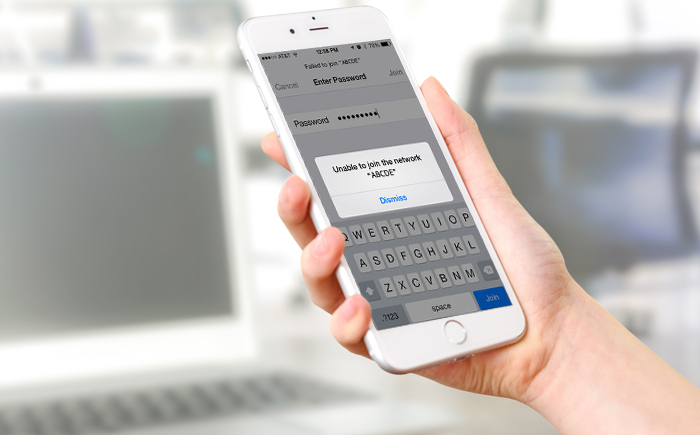
但是,如果這些修復沒有成功,請升級到更新版本或恢復早期版本
希望以上最常見的 iPhone 問題及其解決方案的彙編對您有所幫助。 如果您遇到任何 iPhone 數據丟失問題並且無法修復,您可以使用 FonePaw Data Recovery for iPhone 來恢復丟失或意外刪除的聯繫人、消息、日曆、照片、視頻、通話記錄等


 留言列表
留言列表


